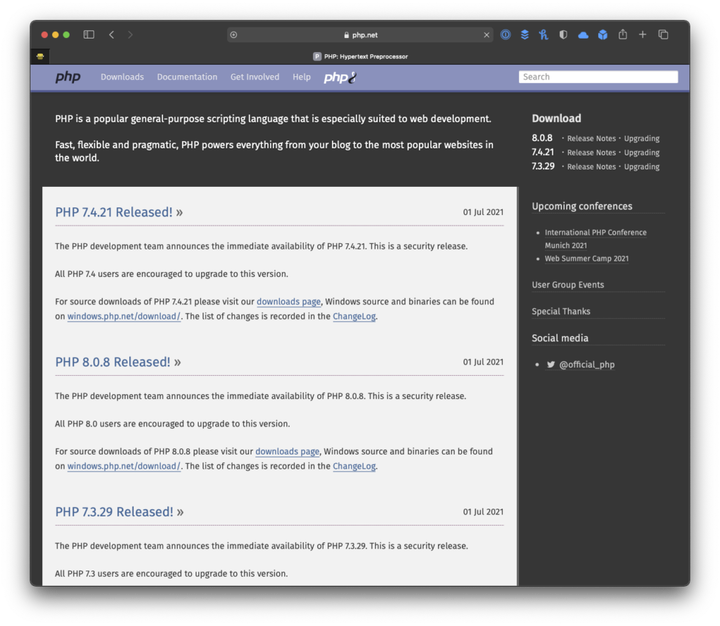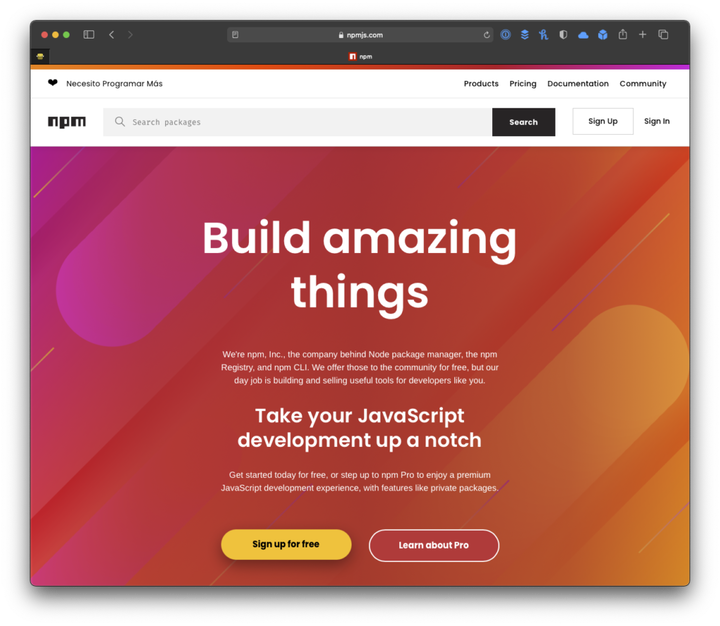Downgrade von Composer, PHP und NPM
TL;DR: Wenn Sie an einer Vielzahl von Projekten arbeiten, von denen jedes unterschiedliche Versionen von PHP, Composer und/oder NPM erfordert, müssen Sie möglicherweise die Version aller oder einer beliebigen Permutation eines dieser Dienstprogramme ändern.
Dieser Artikel beschreibt, welche Schritte unternommen werden müssen, um Composer, PHP oder NPM herunterzustufen, wenn Sie an einem bestimmten Projekt arbeiten.
Downgrade von Composer, PHP und NPM
Herunterstufen von Composer 2 auf Composer 1
In den letzten Monaten habe ich Composer 2 ohne Probleme verwendet; Allerdings hatte ich gerade das Bedürfnis, Composer für ein aktuelles Projekt herunterzustufen.
Geben Sie dazu im Terminal folgenden Befehl ein:
$ sudo composer self-update --1
Normalerweise wird dies funktionieren. Wenn es eine Weile her ist, dass Sie so etwas getan haben, müssen Sie möglicherweise Ihre Schlüssel aktualisieren.
Schlüssel überprüfen
Die Terminalbefehle zum Aktualisieren sind einfach genug, um Ihnen zu zeigen, wie es geht, aber die folgende URL ist praktisch.
Schnappen Sie sich zuerst diese URL: https://composer.github.io/pubkeys.html.
Geben Sie dann den folgenden Befehl aus:
$ composer self-update --update-keys
Von dort fordert Sie das Terminal auf, welchen Schlüssel Sie eingeben müssen. Sobald Sie fertig sind, sollten Sie in der Lage sein, den Downgrade-Prozess abzuschließen.
Downgrade von PHP
Ich verwende Homebrew, um die verschiedenen Installationen von PHP zu verwalten, die ich habe. Ich habe an einem Projekt gearbeitet, das PHP8 verwendet hat, aber es musste heruntergestuft werden.
Vorausgesetzt, Sie haben bereits das vorhandene Paket für die Version von PHP, die Sie verwenden möchten, können Sie eine der zuvor installierten Versionen verwenden.
Zum Beispiel habe ich PHP 7.3.26 /usr/local/Cellar/php@7.3auf meinem lokalen Rechner installiert. Um zu sehen, welche Versionen Sie installiert haben, gehe ich so vor:
$ ls /usr/local/Cellar/php*
Und die Gliederung gibt die Verzeichnisse der PHP-Versionen zurück, die ich installiert habe. Zum Zeitpunkt dieses Schreibens habe ich:
/usr/local/Cellar/phpwelches ist8.0.3/usr/local/Cellar/php@7.3welches ist7.3.27
Um die ältere Version zu verwenden, muss ich zuerst die aktuelle Version von PHP aufheben:
$ brew unlink php
Und erstellen Sie dann einen Link zur vorherigen Version:
$ brew link php@7.3 --force --overwrite
Und es ist wichtig, den Verzeichnisnamen zu verwenden (wie php@7.3das Terminal oben zurückgibt).
Um zu überprüfen, ob dies funktioniert, sollten Sie in der Lage sein $ php -v, die aktuell ausgeführte Version auszuführen und anzuzeigen.
Downgrade von NPM
Ähnlich wie bei den beiden vorherigen Punkten musste ich ein Paket herunterstufen, das beim Ausführen npm iim Terminal als Information kam.
Angenommen, die Warnung, der Fehler oder der Hinweis zeigt die Version an, die Sie benötigen, und verwenden Sie diese dann als Richtlinie für die herunterzustufende Version.
Identifizieren Sie zunächst die aktuelle Version, indem Sie Folgendes ausführen:
$ npm -v
Führen Sie dann unter Verwendung der Informationen aus der Nachricht im Terminal den folgenden Befehl aus:
$ npm install -g npm@6.13.4
Wenn Sie fertig sind, überprüfen Sie die Version noch einmal mit demselben Befehl wie oben und sie sollte mit dem übereinstimmen, was Sie gerade installiert haben.
Nicht alles auf einmal
Natürlich müssen Sie diese nicht alle gleichzeitig ändern, sondern einzeln. Und das ist nicht ungewöhnlich. Dieser Beitrag ist das Ergebnis meiner Arbeit vom Front-End bis zum Back-End, bei der ich die gesamte Umgebung aktualisieren musste.
Letztendlich können Sie nur das upgraden oder downgraden, was Sie brauchen. Eine erfordert nicht die Notwendigkeit, die anderen zu aktualisieren.